1、打开素材,按ctrl+j复制背景创建图层1。选择“图像”→“模式”→“lab颜色”,在弹出的窗口中选择“不拼合”。

2、在“图层窗口”中选择“通道”选项,选中“明度”通道,点通道窗口下方的“将通道作为选区载入”按钮,载入选区。选中“lab”,回到图层选项。

3、点图层窗口下方的“添加图层蒙版”按钮,点击选中“图层缩略图”,选择“图像”→“调整”→“去色”。

4、然后马上选择“编辑”→“渐隐去色”,不透明度设置为70,确定。渐隐去色要在去色之后才能执行,不能单独使用。
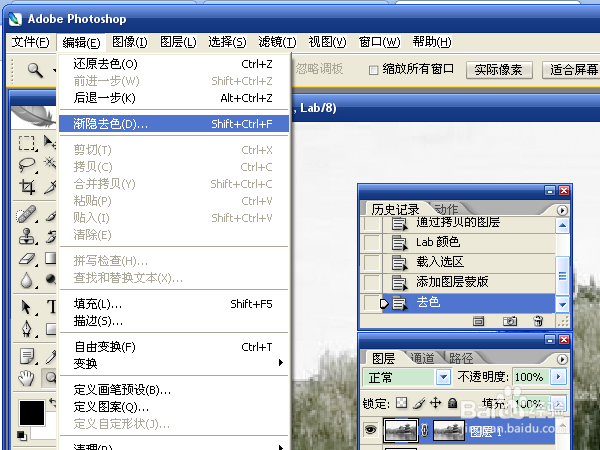
5、按住alt键,按住鼠标左键选择图层窗口下方的“创建新的填充或调整图层”,移动到“曲线”功能上,点击左键。

6、在弹出的窗口中选中“使用前一图层创建剪切蒙版”,确定。这个步骤就是选择“图层”→“新建调整图层”→“曲线”。

7、将明度、a、b通道中的曲线设置成如图所示。也可以根据需要进行调节。确定。

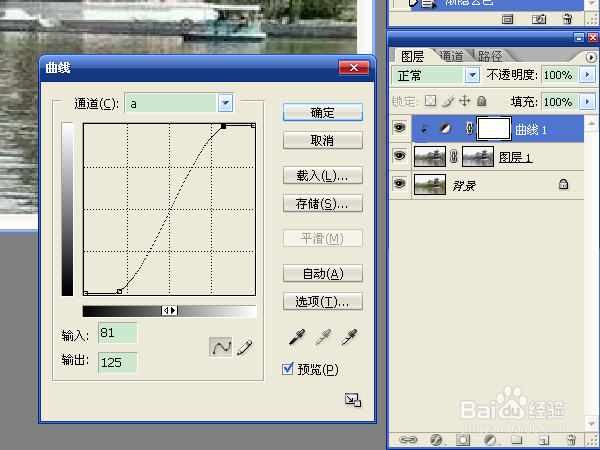

8、按ctrl+shift+alt+e执行盖印可见图层,选择“图像”→“应用图像”,选择b通道,混合为强光,不透明度为60,确定。

9、再用曲线调节b通道中的亮度,参数如图,确定。

10、再执行盖印可见图层,按ctrl+l打开色阶窗口,通过调整三角滑块的位置来改变图像的明暗对比,满意后,确定。

11、选择“滤镜”→“锐化”→“usm锐化”,选择“图像”→“模式”→“rgb颜色”,选择“拼合”,保存文件。图片处理完成。
